
Perkara yang perlu diketahui sebelum menggunakan Handoff FaceTime:
- Handoff FaceTime hanya berfungsi pada peranti Apple yang menggunakan ID Apple yang sama.
- Anda perlu mempunyai peranti yang menjalankan macOS Ventura, iOS 16 dan iPadOS 16 ke atas untuk menggunakan Handoff FaceTime.
- Pastikan anda menyambungkan kedua-dua peranti ke rangkaian Wi-Fi yang sama.
Apple sedang berlumba untuk menjadikan FaceTime sebagai aplikasi panggilan video terbaik yang tersedia, dan sebagai sebahagian daripada itu, lebih banyak ciri telah ditambahkan pada platform kebelakangan ini. Banyak apl terbina mendapat ciri iOS 16 baharu dan FaceTime tidak ketinggalan. Apl ini mempunyai beberapa ciri baharu yang cukup hebat, dan Handoff adalah sesuatu yang menarik perhatian saya.
Keupayaan untuk memindahkan panggilan anda antara peranti Apple anda tanpa sebarang kerumitan adalah ciri yang berguna. Lebih-lebih lagi jika anda seorang yang berinteraksi dengan berbilang peranti secara serentak. Daripada membatalkan panggilan FaceTime pada satu peranti dan memanggil dari peranti lain, anda boleh menukar peranti dengan beberapa klik sahaja.
Nak tahu macam mana? Dapatkan wajah anda dan sedikit masa di sini untuk mengetahui. 😜
- Cara menghidupkan Handoff FaceTime dalam iOS 16 dan macOS Ventura
- Cara menukar panggilan FaceTime antara iPhone, iPad dan Mac
- Betulkan Handoff FaceTime tidak berfungsi antara peranti Apple
Cara menghidupkan Handoff FaceTime dalam iOS 16 dan macOS Ventura
Walaupun Handoff FaceTime didayakan secara lalai, adalah baik untuk memastikan ia didayakan. Tetapi sebelum meneruskan, anda perlu tahu bahawa Handoff FaceTime hanya berfungsi pada iPhone yang dikemas kini kepada iOS 16, iPad yang berjalan pada iPadOS 16 dan Mac yang dikemas kini kepada macOS Ventura.
Dan sekarang setelah anda membuat semakan yang diperlukan, mari ketahui cara untuk mendayakan ciri mudah ini.
Pada iPhone dan iPad
- Buka Tetapan → Umum.
- Ketik AirPlay & Handoff.
- Togol pada Handoff.
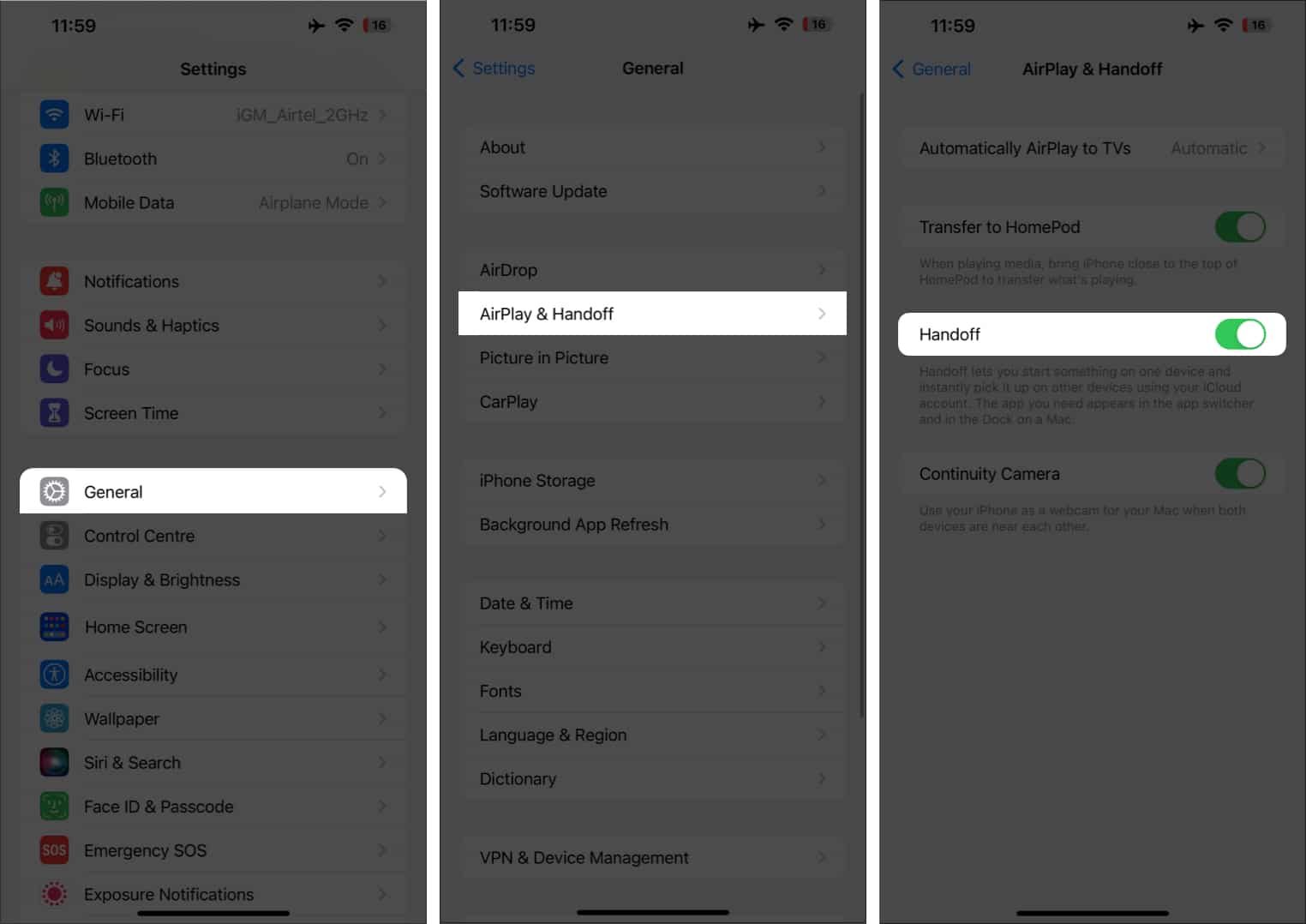
Pada Mac
- Klik logo Apple.
- Pilih Tetapan Sistem.
- Pilih Umum.
- Di sini, pilih AirDrop & Handoff.
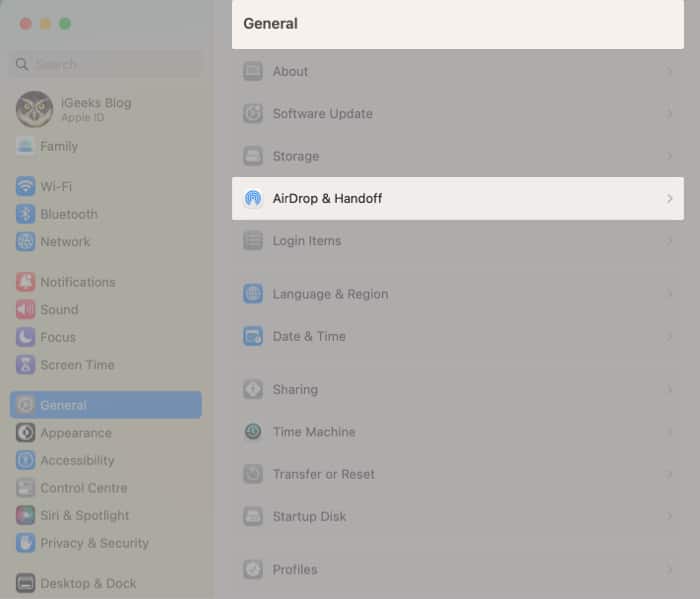
- Togol pada Benarkan Handoff antara Mac ini dan peranti iCloud anda.
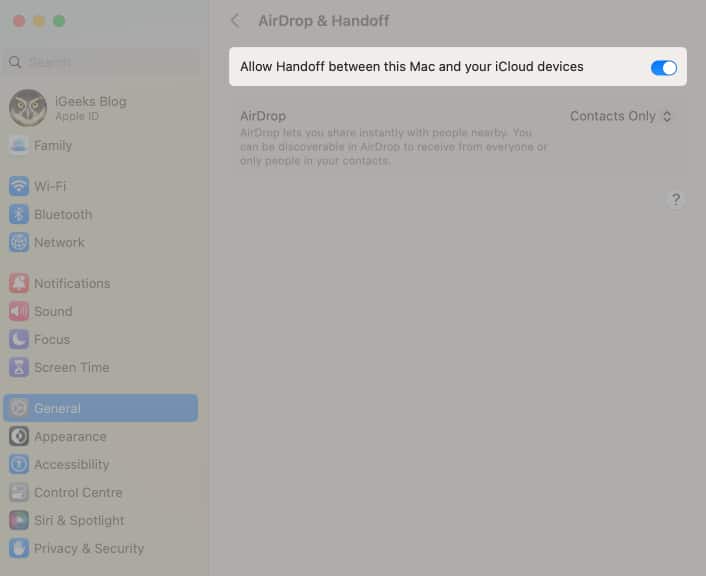
Cara menukar panggilan FaceTime antara iPhone, iPad dan Mac
Memandangkan anda telah menghidupkan Handoff FaceTime pada semua peranti anda, mari lihat cara anda boleh memindahkan panggilan FaceTime menggunakan Handoff.
Nota: Anda harus memilih maklumat hubungan yang sama untuk ciri tersebut berfungsi pada kedua-dua peranti. Anda boleh menyemaknya daripada Tetapan → FaceTime → Anda Boleh Dicapai Oleh FaceTime Di.
Gunakan FaceTime Handoff antara iPhone dan iPad
Langkah-langkah untuk memindahkan panggilan FaceTime daripada iPhone ke iPad dan sebaliknya adalah serupa. Di sini, saya akan membimbing anda tentang cara anda boleh menukar panggilan FaceTime daripada iPhone anda kepada iPad anda.
- Buka kunci iPhone anda.
- Ketik ikon FaceTime di penjuru kiri sebelah atas.
- Pilih Tukar untuk mengesahkan penukaran.
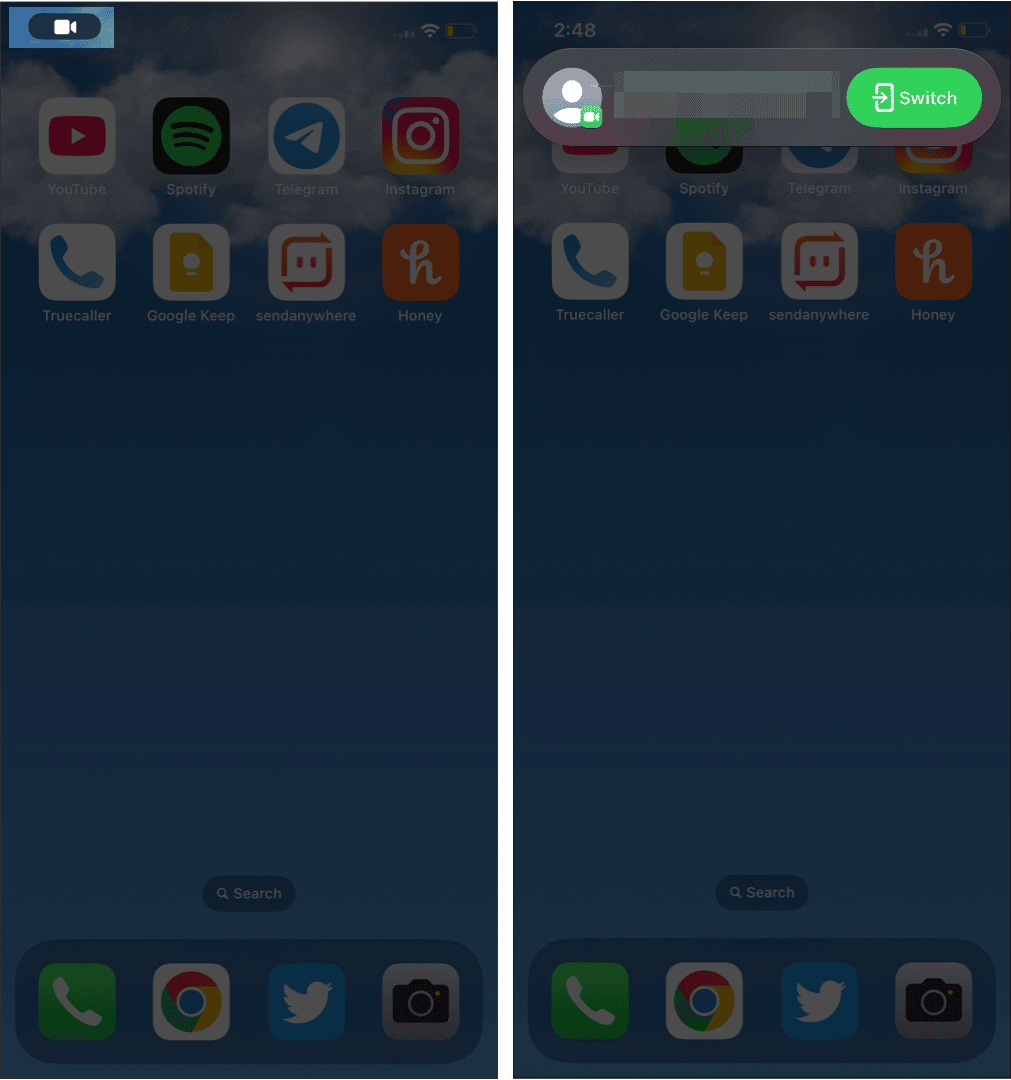
Anda juga boleh memindahkan panggilan FaceTime anda antara iPhone atau iPad anda daripada Pusat Pemberitahuan.
Ketik pilihan ikon FaceTime dan pilih Tukar.
Alihkan panggilan FaceTime dari iPhone ke MacBook
Jika anda tertanya-tanya bagaimana untuk memindahkan panggilan FaceTime anda dari iPhone ke Mac, maka langkah-langkahnya adalah seperti berikut:
- Buka kunci Mac anda.
- Dekatkan iPhone anda dengan Mac.
- Klik ikon FaceTime pada bar Menu.
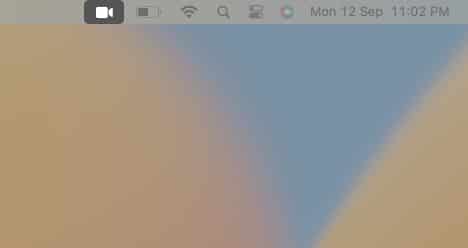
- Pilih Tukar.
- Dan akhir sekali, klik Sertai.

Betulkan Handoff FaceTime tidak berfungsi antara peranti Apple
Memandangkan ciri ini agak baharu, mungkin terdapat beberapa kelemahan, tetapi yakinlah, kelancaran Handoff FaceTime akan bertambah baik memandangkan Apple akan menggilapnya dari semasa ke semasa. Tetapi sehingga itu, berikut ialah beberapa petua yang boleh anda gunakan untuk mendapatkan pengalaman yang sempurna:
- Lihat jika anda telah menghidupkan Wi-Fi dan Bluetooth pada kedua-dua peranti.
- Semak sama ada kedua-dua peranti disambungkan ke rangkaian Wi-Fi yang sama.
- Pastikan kedua-dua peranti menggunakan Apple ID yang sama.
- Dekatkan peranti antara satu sama lain supaya mereka boleh mengesan satu sama lain.
- Jika anda menghadapi masalah dengan menukar panggilan FaceTime daripada mana-mana peranti anda, saya cadangkan anda menunggu kerana ia akan mengambil sedikit masa untuk mengesan peranti berdekatan.
Soalan Lazim
Walaupun Apple belum mengesahkan jarak yang tepat, adalah lebih baik untuk mendekatkan kedua-dua peranti antara satu sama lain supaya kedua-duanya dapat mengesan setiap satu daripadanya dengan mudah.
Handoff ialah ciri yang membolehkan anda mengerjakan projek pada iPad anda, dan walaupun anda bertukar kepada peranti lain, anda boleh terus bekerja dari tempat anda berhenti.
Memandangkan terdapat banyak sebab mengapa iPad anda tidak dapat menerima panggilan, mula-mula, pastikan anda mempunyai ID Apple yang betul, dan jika itu tidak menyelesaikan masalah, anda boleh menyemak panduan terperinci kami tentang cara membetulkan FaceTime tidak berfungsi pada iPhone atau iPad.
ya. Handoff berfungsi dengan betul untuk saya hanya apabila saya menyambungkan kedua-dua peranti ke sambungan Wi-Fi yang sama.
Itu sahaja!
Adakah anda mendapati panduan ini membantu? Saya menyukai ciri FaceTime Handoff, dan saya pasti ia akan membantu ramai pengguna dalam jangka masa panjang – terutamanya bagi mereka yang melakukan pelbagai tugas antara berbilang peranti. Jika anda masih mempunyai keraguan tentang Handoff FaceTime, beritahu saya dalam ulasan.
Ingin menjadi profesional di FaceTime? Kemudian semak ini:
- Cara menyemak tempoh panggilan FaceTime pada iPhone, iPad dan Mac
- Permainan terbaik untuk dimainkan melalui FaceTime
- Cara berkongsi skrin pada FaceTime menggunakan iPhone, iPad dan Mac
